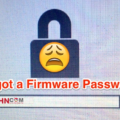Để bảo mật dữ liệu trên macbook một cách an toàn, phòng khả năng máy bị truy cập trái phép và đánh cắp dữ liệu. Việc cài đặt mật khẩu macbook là rất quan trọng. Tuy nhiên, sẽ thế nào chẳng may bạn quên mất mật khẩu đăng nhập? Sau đây, SỬA MACBOOK HÀ NỘI xin giới thiệu đến bạn cách giải quyết trong trường hợp bị quên mật khẩu của Macbook.
QUÊN MẬT KHẨU CỦA MACBOOK
Truy câp theo keyword:
- macbook bị quên mật khẩu
- macbook air bị quên mật khẩu
1 Nguyên Nhân Quên Mật Khẩu Của Chiếc Macbook
Có nhiều trường hợp người dùng không nhớ mật khẩu để đăng nhập vào máy, hoặc máy đột nhiên không nhận mật khẩu do lỗi hoạt động. Bạn đã thử dùng gợi ý mật khẩu mà vẫn không thể truy cập vào máy tính của mình? Với những cách hữu dụng phòng khi macbook bị quên mật khẩu, bạn có thể nhanh chóng cài đặt mật khẩu mới để không làm lỡ công việc của mình.
2 Cách Khắc Phục Của Macbook Bị Quên Mật Khẩu
Cài đặt lại mật khẩu bằng Apple ID
Phương pháp này chỉ có thể thực hiện đối với trường hợp chủ máy đã đồng bộ tài khoản macbook với Apple ID. Hơn nữa, cách này cũng chỉ có tác dụng nếu như máy bạn chưa cài đặt FileVault. Trường hợp có thể khác là máy bạn đã cài FileVault và bật thêm chức năng lưu trữ mật khẩu lên iCloud.
Trường hợp quên mật khẩu đăng nhập, người dùng chỉ việc nhập mã sai 3 lần. Khi đó, macbook sẽ phản hồi lại bạn bằng cách đưa ra đề nghị thiết lập lại mật khẩu bằng cách sử dụng Apple ID của bạn.
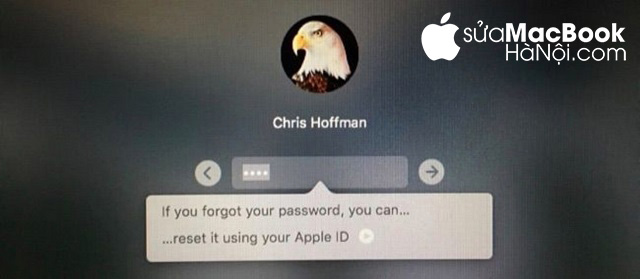
Thiết lập lại password cho macbook bị quên mật khẩu bằng cách sử dụng Apple ID.
Cuối cùng, ấn chọn phần mũi tên và tiến hành nhập mã Apple ID để cài đặt mật khẩu mới.
Sử dụng mã dự phòng của FileVault
Nếu người dùng sử dụng FileVault nhưng chưa thực hành lưu trữ mật khẩu lên iCloud. Vậy thì công cụ này sẽ cung cấp cho bạn mã dự phòng và lưu trữ nó một cách an toàn. Mã dự phòng và mật khẩu đăng nhập là hai phương án khả thi duy nhất có thể giúp bạn giải mã file lưu trong macbook và truy cập vào máy khi macbook bị quên mật khẩu.
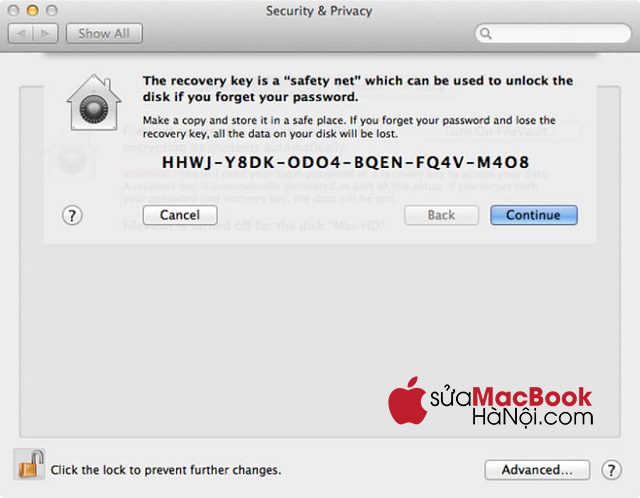
Mã dự phòng của FileVault giúp giải mã file lưu trong macbook để truy cập vào máy
Trường hợp người dùng đã có mã dự phòng, tiến hành nhập mã vào thanh password hiện ra ở màn hình login. Phần mã này sẽ đảm nhiệm việc giải mã ổ cứng của macbook và cho phép người dùng truy cập vào máy. Khi đã đăng nhập thành công, bạn có thể thực hiện đổi mật khẩu thông qua Users& Groups nằm trong mục System Settings.
Cài đặt lại mật khẩu từ OS X Recovery
Đối với trường hợp người dùng không sử dụng FileVault, có một cách đơn giản để đặt lại mật khẩu đăng nhập của một tài khoản bất kỳ. Người dùng chỉ cần khởi động máy tính và ấn tổ hợp phím Command + R trong quá trình macbook khởi động. Phương án này sẽ đưa máy tính trở về chế độ khôi phục đặc biệt, gọi theo chuyên ngành là OS X Recovery.
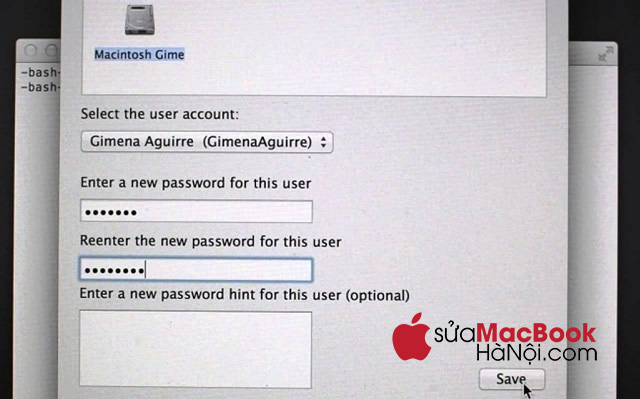
Đưa máy tính trở về chế độ khôi phục OS X Recovery để lấy lại quyền truy cập.
Với cách làm này, người dùng thành công truy cập vào phần mềm cài đặt mật khẩu và dùng nó để thay đổi password của tài khoản bất kỳ nào có trên macbook. Đây là lý do cho thấy tại sao nhiều người sử dụng chức năng phần mềm FileVault để hạn chế khả năng bị đánh cắp mật khẩu trên macBook.
Tuy nhiên nếu như máy bạn có sử dụng UEFI, người dùng sẽ không có khả năng truy cập vào OS X Recovery nếu không có mật khẩu. Trên thực tế, hầu như chỉ ở các cửa hàng Apple Store mới sử dụng UEFI. Điều này hạn chế trường hợp kẻ trộm sẽ xóa đi mật khẩu UEFI trên máy tính.
Đăng nhập bằng tài khoản người dùng khác (nếu có sử dụng FileVault)
Nếu người dùng thiết lập nhiều hơn một tài khoản trên macbook đồng thời có sử dụng FileVault. Bạn có thể thử truy cập vào máy bằng tài khoản khác. Sau đó, truy cập vào desktop để tạo ra một tài khoản mới, hoặc đơn giản hóa việc lấy lại password của tài khoản cũ.
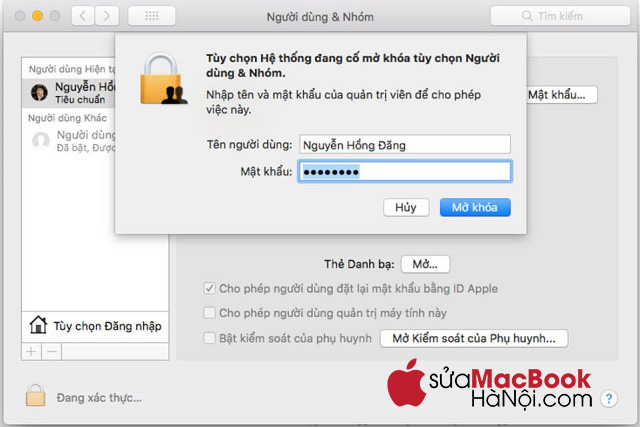
Truy cập vào máy bằng tài khoản khác để lấy lại mật khẩu
Cài đặt lại MacBook OS X (nếu có sử dụng FileVault)
Trường hợp có cài đặt mật khẩu UEFI trên macbook, người dùng không có quyền truy cập vào OS X Recovery để đặt lại password. Hay là cài lại MacBook OS X trong khi không có mật khẩu UEFI.
Lúc này, để đưa trạng thái máy về chế độ khôi phục, máy sẽ hiển thị cho người dùng một biểu tượng ổ khóa trên màn hình và một thanh dùng để nhập password.
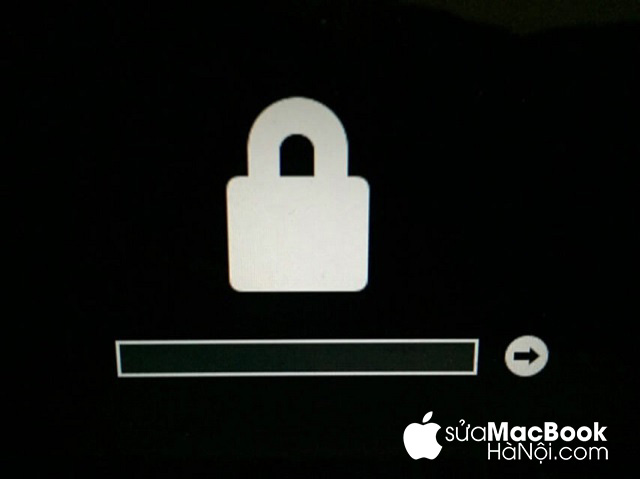
Sử dụng mật khẩu UEFI truy cập vào OS X Recovery để đặt lại password
Mật khẩu UEFI là một dạng mã không giống với mật khẩu truy cập vào tài khoản thông thường. Vì vậy, nếu macbook của bạn có sử dụng thì hãy có biện pháp ghi nhớ. Lựa chọn khác và cũng là cách duy nhất trong trường hợp không nhớ được mã UEFI là mang máy tính đến một cửa hàng Apple Store.
Quên Mật Khẩu Macbook M1
Riêng với dòng Macbook M1 – đây là dòng Macbook mới ra và là cao cấp nhất của Apple. Nó đã được Apple nâng cấp cải tiến rất nhiều so với các phiên bản cũ trước đây chính vì vậy mọi thứ không còn được xử lý như các máy đời cũ hơn. Chúng ta cần phải vào chế độ Recovery Mode. Vậy làm thế nào để truy cập Recovery Mode trên các máy Mac chạy chip M1 ARM vừa ra mắt? Bạn chỉ cần thực hiện theo các bước sau.
Đầu tiên, nếu máy Mac M1 của bạn đang hoạt động, hay tắt nó đi. Tiếp theo, nhấn và giữ nút Power/Touch ID trên thiết bị để bật lại.
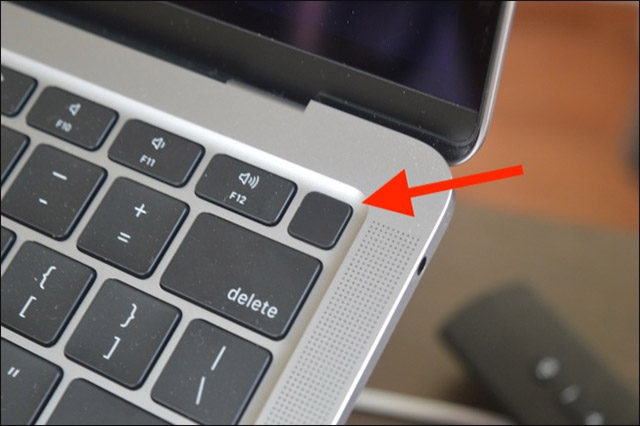
Bật lại thiết bị
Nếu bạn đang sử dụng một máy Mac độc lập, hãy nhấn và giữ nút Power ở phía sau của máy.

Nút Power
Tiếp tục giữ nút Power cho đến khi bạn nhìn thấy dòng chữ “Loading Startup Options” xuất hiện trên màn hình.
Trong một vài giây, bạn sẽ thấy ổ đĩa khởi động máy Mac và nút “Options” hiện ra. Hãy bấm vào nút “Options” này, sau đó nhấp vào “Continue”.
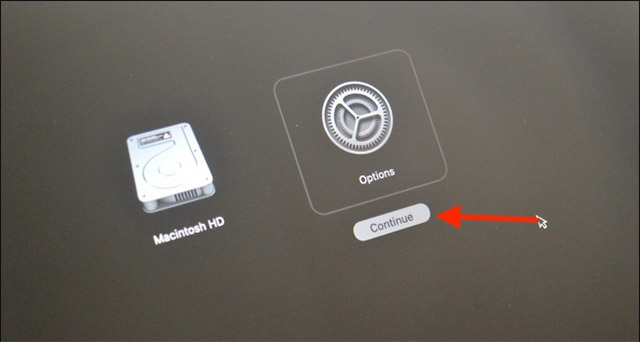
Nhấp vào “Continue”
Bây giờ, hệ thống sẽ yêu cầu bạn chọn một tài khoản người dùng. Hãy chọn tài khoản mà bạn muốn đăng nhập và nhấp vào nút “Next”.
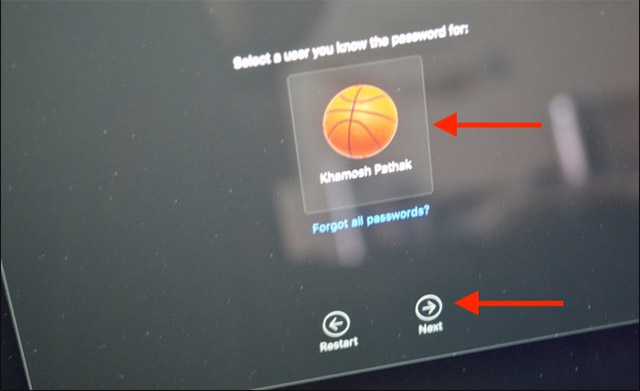
Chọn tài khoản
Đến bước này, mọi thao tác sẽ lại trở về bình thường như trên máy Mac sử dụng chip Intel truyền thống. Tại đây, bạn có thể reset mật khẩu macbook như ở trên hướng dẫn – Hoặc bạn cũng có thể cài đặt lại hệ điều hành, khôi phục từ Time Machine, sử dụng Disk Utility để định dạng lại hệ thống, và tất nhiên bạn cũng có thể sử dụng Safari để duyệt web.
Tốt nhất khi dùng macbook có cài đặt mật khẩu, bạn hãy ghi nhớ password một cách cẩn thận. Nếu bất đắc dĩ macbook bị quên mật khẩu hay xảy ra trục trặc khiến bạn không thể đăng nhập vào máy. Hãy tìm đến sự trợ giúp của cửa hàng Apple Store gần nơi bạn ở.
Sửa macbook Hà Nội là trung tâm sửa chữa máy tính uy tín hàng đầu trong nghề. Với mức giá ưu đãi, sự nhiệt tình và chu đáo trong việc hướng dẫn khách hàng, đặc biệt là chuyên môn tay nghề cao. Cung cấp những sản phẩm sửa chữa hoàn thiện nhất. Truy cập https://suamacbookhanoi.com/ để biết thêm chi tiết.
Trên đây là cách khắc phục trong trường hợp macbook bị quên mật khẩu. Hy vọng với những thông tin này, độc giả sẽ có biện pháp tốt nhất xử lý tình trạng trên cho máy mình.
THÔNG TIN LIÊN HỆ
- Hotline: 0988.86.9933
- Website: https://suamacbookhanoi.com/
- Địa Chỉ: 3A Ngõ 131 – Thái Hà, Trung Liệt, Đống Đa, Hà Nội
- Giờ mở cửa : 8h00 – 22h00 Hàng ngày – ( Làm cả Thứ 7 & CN)



![Macbook Bị Treo, Treo Táo, Đơ Khi Mở Máy [Mẹo Xử Lý 100%] 28 Macbook Bị Treo, Treo Táo, Đơ Khi Mở Máy [Mẹo Xử Lý 100%] 3](https://suamacbookhanoi.com/wp-content/uploads/2017/04/macbook-bi-treo-tao-phai-lam-sao-120x120.png)